Як фільтрувати спам на iPhone

Починаючи з iOS 16.2, iPhone додав функцію фільтрації спаму та фішингових повідомлень, що допомагає користувачам обмежувати кількість спаму та шахрайства.

Починаючи з iOS 16.2, iPhone додав функцію фільтрації спаму та фішингових повідомлень, що допомагає користувачам обмежувати кількість спаму та шахрайства. Наразі ця функція застосована з iOS 16.2 і новіших версій, хоча цю функцію не було повністю заблоковано. Однак ви можете поєднати реєстрацію, щоб блокувати спам-повідомлення про дзвінки на комутаторі з цією функцією, щоб додатково підтримувати блокування спаму. Наведена нижче стаття допоможе вам фільтрувати спам-повідомлення на iPhone.
Інструкція з активації фільтрації спаму на iPhone
Крок 1:
В інтерфейсі налаштувань на iPhone ми натискаємо «Повідомлення» , щоб налаштувати повідомлення на телефоні.

крок 2:
У цьому новому інтерфейсі користувачам потрібно буде ввімкнути режим фільтрації невідомих відправників у розділі фільтрації повідомлень, щоб використовувати цю функцію на iPhone. Ця функція розмістить повідомлення від невідомих контактів в окремий список.
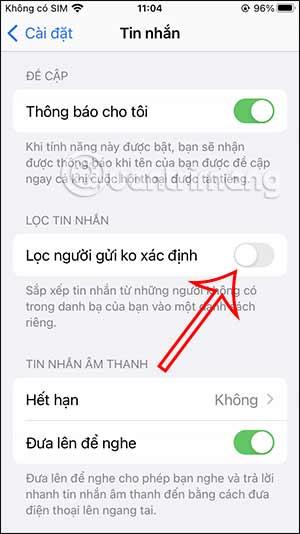
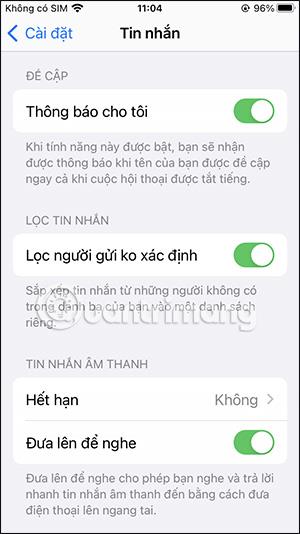
крок 3:
Відкрийте програму «Повідомлення» на телефоні, а потім клацніть елемент «Фільтр» у лівому куті інтерфейсу, як показано, щоб побачити елементи фільтра повідомлень на телефоні.
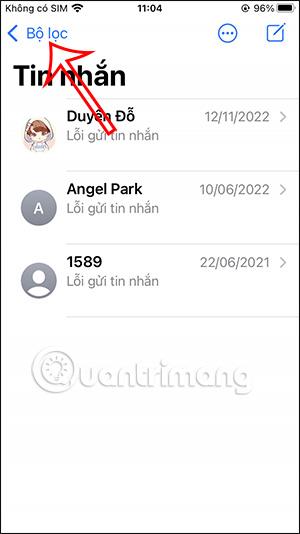
крок 4:
Тепер ми побачимо елементи фільтрації повідомлень на телефоні. iPhone автоматично визначає, чи є надіслане повідомлення спамом, і класифікує його як одну з трьох категорій: Відомий відправник, Невідомий відправник або Небажане повідомлення.

Однак також трапляються випадки, коли повідомлення, яке потрібно прочитати, поміщається в розділ спам-повідомлень, і оскільки для цих повідомлень спаму немає сповіщень, нам потрібно перевірити ще раз.
Перевірка звуку — невелика, але досить корисна функція на телефонах iPhone.
Програма «Фото» на iPhone має функцію спогадів, яка створює колекції фотографій і відео з музикою, як у фільмі.
Apple Music надзвичайно зросла з моменту запуску в 2015 році. На сьогоднішній день це друга в світі платформа для потокового передавання платної музики після Spotify. Окрім музичних альбомів, Apple Music також містить тисячі музичних відео, цілодобові радіостанції та багато інших сервісів.
Якщо ви бажаєте фонову музику у своїх відео або, точніше, записати пісню, що відтворюється як фонову музику відео, є надзвичайно простий обхідний шлях.
Незважаючи на те, що iPhone містить вбудовану програму Погода, іноді вона не надає достатньо детальних даних. Якщо ви хочете щось додати, у App Store є багато варіантів.
Окрім обміну фотографіями з альбомів, користувачі можуть додавати фотографії до спільних альбомів на iPhone. Ви можете автоматично додавати фотографії до спільних альбомів без необхідності знову працювати з альбомом.
Є два швидші та простіші способи налаштувати зворотний відлік/таймер на пристрої Apple.
App Store містить тисячі чудових програм, які ви ще не пробували. Звичайні пошукові терміни можуть бути некорисними, якщо ви хочете знайти унікальні програми, і нецікаво безкінечно прокручувати випадкові ключові слова.
Blur Video — це програма, яка розмиває сцени або будь-який вміст, який ви хочете мати на своєму телефоні, щоб допомогти нам отримати зображення, яке нам подобається.
Ця стаття допоможе вам встановити Google Chrome як браузер за умовчанням на iOS 14.









